配線図


3.3V系同士なので信号レベルは気にせず接続できる。
Raspberry Pi 3B(Master)
Raspberry PiのOSはNOOBSで、SPI通信のライブラリにはWiringPiををインストールして使った。
sparkfunの記事にある通り、
>sudo raspi_configで、SPIを有効化した。
spitest2.cpp
#include <iostream> #include <errno.h> #include <wiringPiSPI.h> #include <unistd.h> using namespace std; static const int CHANNEL = 1; int main() { int fd, result; unsigned char buffer[100]; cout << "Initializing" << endl ; fd = wiringPiSPISetup(CHANNEL, 500000); cout << "Init result: " << fd << endl; unsigned char cnt = 0; while (1) { buffer[0] = cnt; cnt++; result = wiringPiSPIDataRW(CHANNEL, buffer, 1); cout << "result: " << result << " recieve: " << int(buffer[0]) << endl; usleep(10000); // wait 10ms } }
オシロで信号を捕捉しやすくするために、while(1)の無限ループでSPI通信をさせたが、ラズパイのCPUが発熱してPCとのTCP/IP通信のエラーが発生したのでusleep()を使ってウェイトをかけるようにした。
コンパイル
>g++ spitest2.cpp -lwiringPi -o spitest2
Nucleo F401RE (Slave)
参考「Arduino UnoをSPI Master、Nucleo F401REをSPI Slaveにして通信してみる。」
今回はタイミングがシビアではないのでprintfで受信結果を表示するようにした。
main.cpp
#include "mbed.h" #include "SPISlave.h" SPISlave SpiS(D11, D12, D13, A2); // mosi, miso, sclk, ssel int main() { printf("*** SPI Test: Raspberry Pi 3:Master Nucleo:Slave ***\r\n"); SpiS.format(8, 0); SpiS.frequency(500000); uint8_t cnt = 0; SpiS.reply(cnt); while (1) { if (SpiS.receive()) { int v = SpiS.read(); printf("%d\r\n", v); SpiS.reply(cnt++); } } }
実行
Raspberry Piで
./spitest2
とコマンドを打って実行すると、ラズパイ用のコンソールと、Nucleoからのシリアル出力用のコンソールから送受信結果が
出力される。
SPI信号波形
MOSI
ch1:MOSI ch2:SCK
MISO
ch1:MISO ch2:SCK
CS
ch1:CS ch2:SCK
MISOとMOSIは1kΩのRでプルダウンしているが、これを入れないとHi-Zになったとき(?)に信号波形が崩れるため。SCKとCSはプルダウンしなくても平気な感じだ。
MOSI(プルダウンなし)
MISO(プルダウンなし)

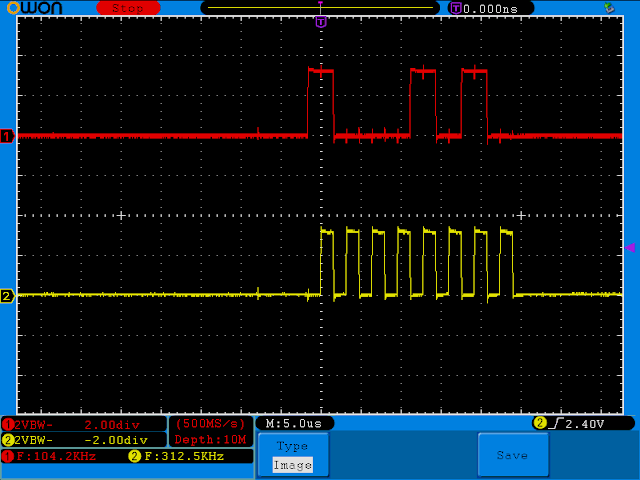




0 件のコメント:
コメントを投稿